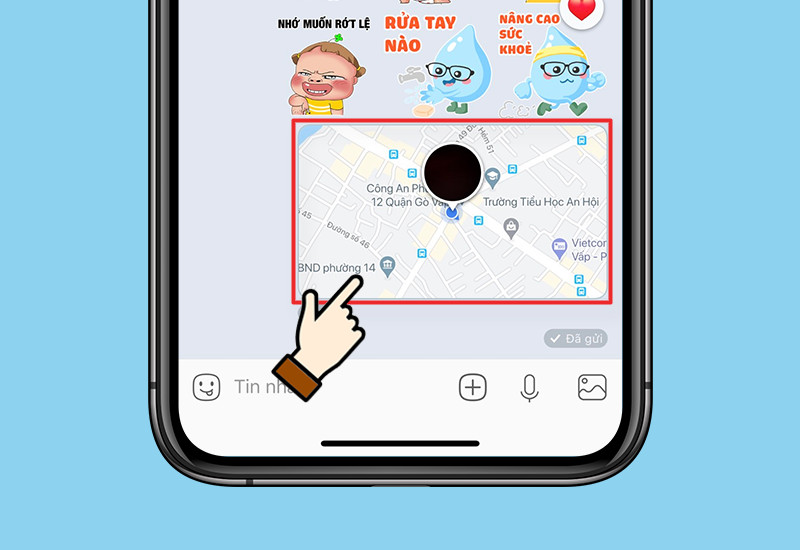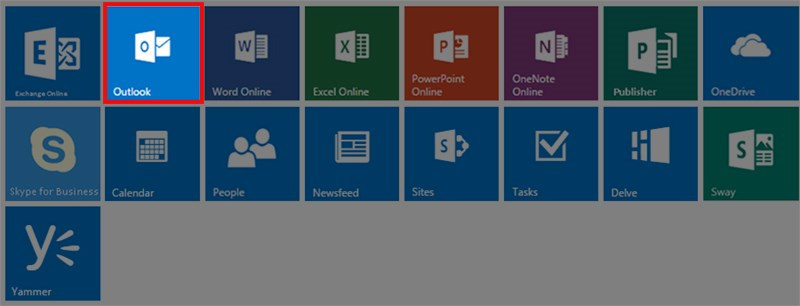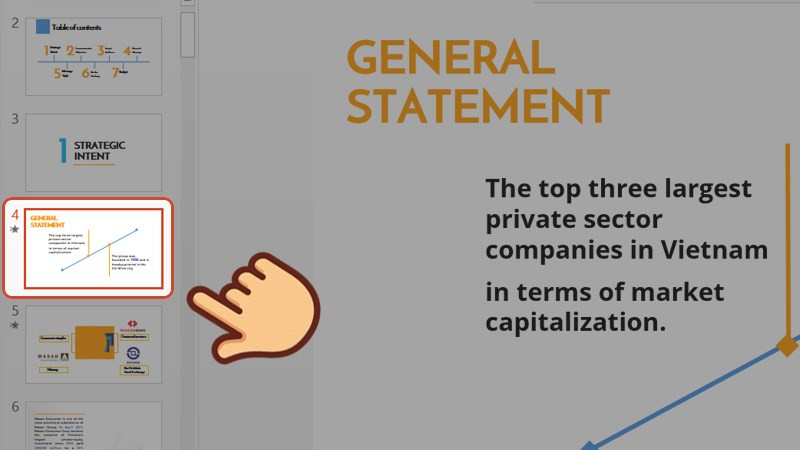Hướng Dẫn Chia Sẻ Vị Trí Trên Zalo Cực Kỳ Đơn Giản

Bạn đã bao giờ cần chia sẻ vị trí chính xác của mình cho bạn bè, người thân hoặc tài xế taxi chưa? Tính năng chia sẻ vị trí thời gian thực trên Zalo sẽ giúp bạn làm điều đó một cách dễ dàng và nhanh chóng. Bài viết này sẽ hướng dẫn chi tiết cách sử dụng tính năng hữu ích này trên cả điện thoại Android và iPhone.
Tại sao cần chia sẻ vị trí trên Zalo?
Việc chia sẻ vị trí chính xác trên Zalo mang lại nhiều lợi ích thiết thực, ví dụ như:
- Đặt xe taxi: Giúp tài xế dễ dàng xác định vị trí đón bạn, tránh nhầm lẫn và tiết kiệm thời gian.
- Hẹn gặp mặt: Chia sẻ vị trí cụ thể giúp bạn bè dễ dàng tìm thấy bạn, đặc biệt là ở những địa điểm đông người.
- Đảm bảo an toàn: Trong trường hợp khẩn cấp, bạn có thể nhanh chóng chia sẻ vị trí của mình cho người thân hoặc cơ quan chức năng.
Chia sẻ vị trí trên Zalo Android
Trên điện thoại Android, việc chia sẻ vị trí trên Zalo rất đơn giản và trực tiếp.
Hướng dẫn nhanh
Mở cuộc trò chuyện > Nhấn dấu “+” > Chọn “Vị trí” > Cho phép Zalo truy cập vị trí > Chọn chế độ chia sẻ (Live hoặc vị trí hiện tại) > Gửi.
Hướng dẫn chi tiết
- Mở cuộc trò chuyện: Mở Zalo và chọn người bạn muốn chia sẻ vị trí.
- Nhấn dấu “+”: Trong khung soạn tin nhắn, nhấn vào biểu tượng dấu cộng (+).
- Chọn “Vị trí”: Trong menu hiện ra, chọn “Vị trí”.
- Cho phép Zalo truy cập vị trí: Nếu đây là lần đầu tiên bạn sử dụng tính năng này, Zalo sẽ yêu cầu quyền truy cập vị trí. Hãy chọn “Cho phép” hoặc “Khi sử dụng ứng dụng”.
- Chọn chế độ chia sẻ: Bạn có thể chọn chia sẻ vị trí hiện tại hoặc chia sẻ vị trí trực tiếp (Live). Chế độ “Live” sẽ cập nhật vị trí của bạn liên tục khi bạn di chuyển.
- Gửi: Sau khi chọn chế độ chia sẻ, nhấn “Gửi” để chia sẻ vị trí cho bạn bè.
 Chia sẻ vị trí trên Zalo
Chia sẻ vị trí trên Zalo
Chia sẻ vị trí trên Zalo iPhone
Trên iPhone, Zalo không tích hợp trực tiếp tính năng chia sẻ vị trí. Tuy nhiên, bạn vẫn có thể chia sẻ vị trí thông qua ứng dụng Google Maps.
- Mở Google Maps: Mở ứng dụng Google Maps trên iPhone.
- Xác định vị trí: Tìm vị trí bạn muốn chia sẻ.
- Chia sẻ vị trí: Nhấn vào vị trí đó, sau đó chọn “Chia sẻ”.
- Chọn Zalo: Trong danh sách ứng dụng, chọn Zalo để chia sẻ vị trí.
- Chọn người nhận: Chọn người bạn muốn chia sẻ vị trí trong Zalo.
- Gửi: Nhấn “Gửi” để chia sẻ vị trí.
Mẹo nhỏ khi chia sẻ vị trí trên Zalo
- Kiểm tra kết nối internet: Đảm bảo điện thoại của bạn có kết nối internet ổn định để chia sẻ vị trí chính xác.
- Bật GPS: Bật GPS để Zalo có thể xác định vị trí chính xác hơn.
- Chọn chế độ chia sẻ phù hợp: Chọn chế độ “Live” nếu bạn muốn chia sẻ vị trí di chuyển, hoặc chia sẻ vị trí hiện tại nếu bạn chỉ muốn chia sẻ vị trí cố định.
Kết luận
Tính năng chia sẻ vị trí trên Zalo là một công cụ hữu ích trong cuộc sống hàng ngày. Hy vọng bài viết này đã giúp bạn hiểu rõ cách sử dụng tính năng này trên cả điện thoại Android và iPhone. Hãy chia sẻ bài viết này cho bạn bè nếu bạn thấy hữu ích nhé!
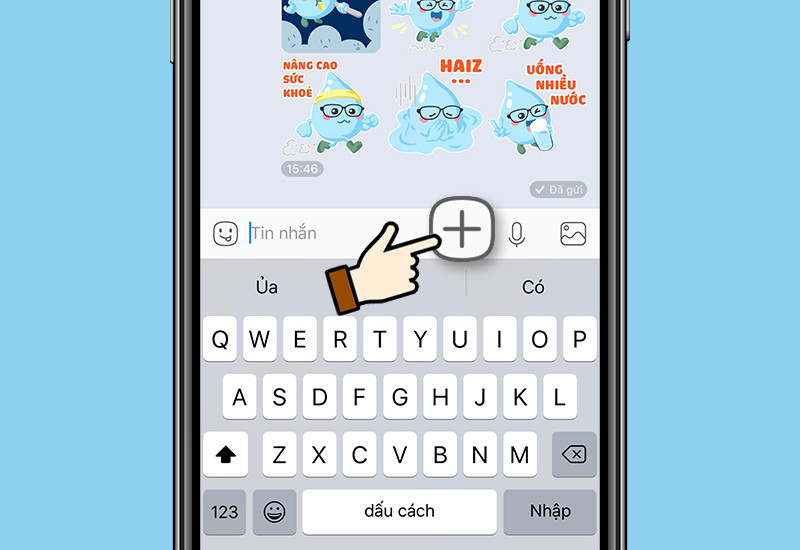 Chọn biểu tượng Thêm
Chọn biểu tượng Thêm
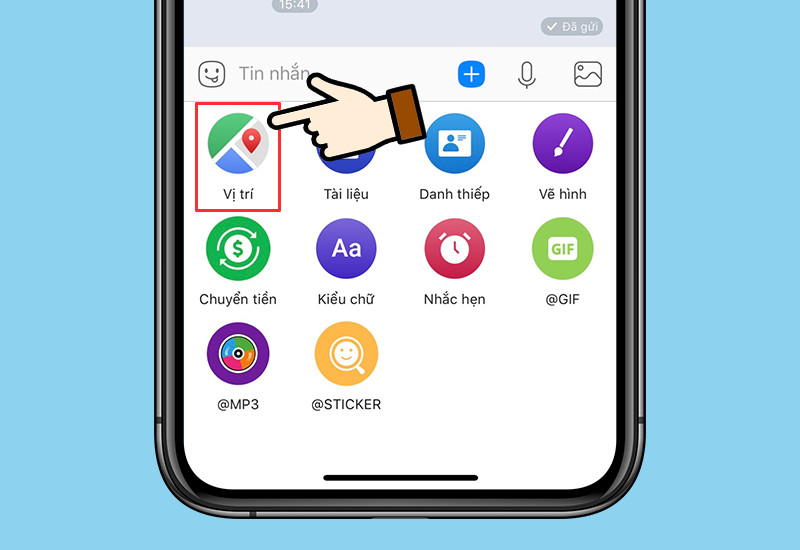
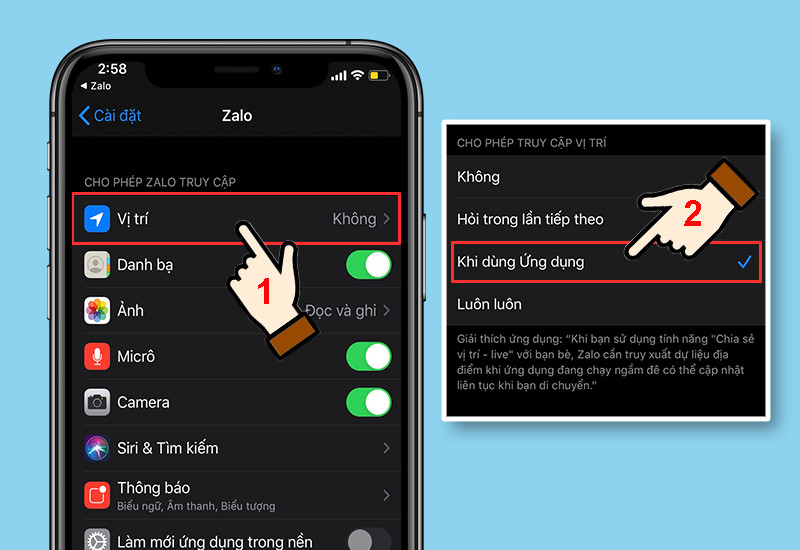 Cho phép truy cập vị trí
Cho phép truy cập vị trí
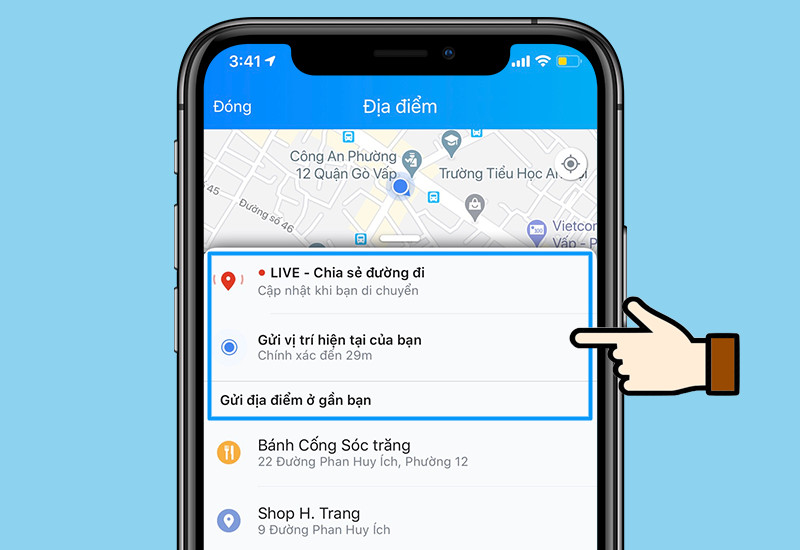 Chọn chế độ chia sẻ
Chọn chế độ chia sẻ
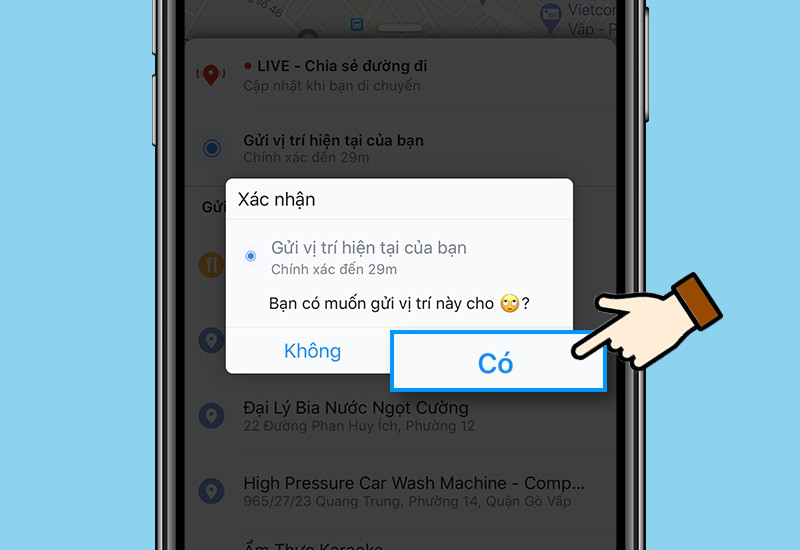 Xác nhận chia sẻ
Xác nhận chia sẻ